안녕하세요. 오늘은 qBitTorrent(큐빗토렌트)의 다운로드 후 설치부터
최적화 및 암호화 셋팅까지 한 번에 알아보고, 왜 해야 하는지에 대해서 설명을 해보겠습니다.
큐빗토렌트는 대용량 파일, 영화, 게임, 유틸리티 등을 빠르고 비트토렌트라고 불리는 파일 형식을 받기 위한 소프트웨어 클라이언트입니다. 주로 .torrent 확장자명 또는 마그넷 주소를 통해서 파일 전송을 및 공유, 다운로드를 할 수 있습니다.
다양한 클라이언트 종류가 있으나, qBitTorrent(큐빗토렌트)가 세세하게 설정이 가능하고, 암호화 셋팅이 뛰어나서 내가 다운로드한 토렌트 파일 내역을 숨길 수 있어서 많은 이들에게 사용이 되고 있습니다.
다운로드부터 알아봅시다.
공식 사이트 주소입니다.
https://www.qbittorrent.org/download.php
qBittorrent Official Website
Downloads Public Key for PGP Signing Starting from v3.3.4 all source tarballs and binaries are signed. The key currently used is: 4096R/5B7CC9A2 Fingerprint: D8F3DA77AAC6741053599C136E4A2D025B7CC9A2 You can also download it from here Previously the followi
www.qbittorrent.org

본인의 컴퓨터 설치된 시스템 운영체제 종류를 알고 계시면, 맞게 다운을 받으셔도 됩니다.
하지만 본인이 32비트인지 64비트인지 모르면, 통합 인스톨 파일을 다운로드 후 설치를 해줍니다.

이렇게 기본 세팅을 하고, qBitTorrent(큐빗토렌트)를 설치를 하면 됩니다.
설치가 되고 나면 상단 메뉴 톱니바퀴를 클릭하시거나,
Alt
+
O
키를 눌러서 설정창을 열어줍니다.
동작 탭
동작 탭에서는 스크롤을 제일 아래쪽으로 내려서 로그 파일 기록을 체크 해제 비활성화해줍니다.
굳이 파일 다운로드 내역을 남길 필요는 없기 때문입니다.

받기 탭
받고 있는 파일에 .!q 확장자 덧붙이기 및 기본 저장 경로 수정
내가 받고 있는 파일이 무엇인지 확인을 하지 않는 분들이라면 굳이 설정하지 않아도 괜찮습니다. 다운로드 중에는 임시 파일명으로 저장되는 것을 파일명과 임시 확장자를 부여해서 어떤 파일인지 확인을 하는 기능입니다.
하지만 대부분 토렌트 파일 다운로드 시 파일명으로 된 폴더를 추가 생성해서 다운받기 때문에 굳이 셋팅을 안 해도 괜찮습니다.

다만, 기본 저장 경로는 디폴트 값이 C:\ 드라이브로 지정이 되어있습니다. 이 것을 별도의 위치로 지정을 해줍니다.
가장 좋은 방법은, 안 쓰는 SSD 드라이브를 사용하는 방법입니다.
토렌트 파일이 최근에는 분할된 조각 단위의 크기가 커져서, HDD 하드디스크에 부담이 적어졌다곤 하지만, 토렌트를 다운 및 공유하는 내내 하드디스크 모터 RPM을 계속 사용해서 읽기 쓰기를 반복하는 행위는 HDD에 무리가 갑니다.
그래서 다운로드 위치는 안 쓰는 HDD 하드디스크를 사용하거나, SSD 사용을 권장합니다.
간혹 베드 섹터가 난 HDD의 베드 섹터가 난 부분만 파티션으로 나누고, 그 외 부분을 다운로드하는 분들도 있습니다.
불완전한 토렌트 다른 경로에 사용은 하지 않습니다. 다운이 완료되기 전까지 지정된 폴더에 임시 파일로 다운이 되다가, 완료 후 다시 옮기는 작업을 하기 때문에 굳이 하지 않습니다.
연결 탭

연결 제한 영역에 4개가 모두 체크가 되어 있을 것입니다. 토렌트 최대 연결만 체크를 한 다음
수치는 100~200으로 놔두어 줍니다. 본인의 인터넷 환경이 기가인터넷이거나, 고사양 PC일 경우에는 200
광랜이거나 저사양 PC일 경우에는 100 정도로 셋팅을 해줍니다.
토렌트 파일 하나에 연결 가능한 시드 및 피어 연결 허용 수입니다. 많으면 당연히 다운로드로 빨라지겠지만, 업로드 공유 횟수도 증가하기 때문에 적정한 수를 세팅하는 것이 좋습니다.
두 번 째는 IP 필터 경로입니다. 토렌트의 불법 파일 제공 IP 및 해킹 및 재지정된 악성 파일 또는 손상된 파일 공유 IP 주소를 주기적으로 업데이트해서 파일을 공유해줍니다.
https://emule-security.org/ 에 접속해서, 가장 최신 필터 업데이트의 다운로드 URL을 직접 드래그해서 새창에 붙여 넣기 해줍니다. 매월 주기적으로 업데이트가 되기 때문에 한 달에 1번씩 수동 업데이트를 해주는 것이 가장 좋고, 만약 그렇지 않더라면 분기에 한 번씩이라도 업데이트를 해주어야 합니다. 자동 업데이트가 되지 않습니다.
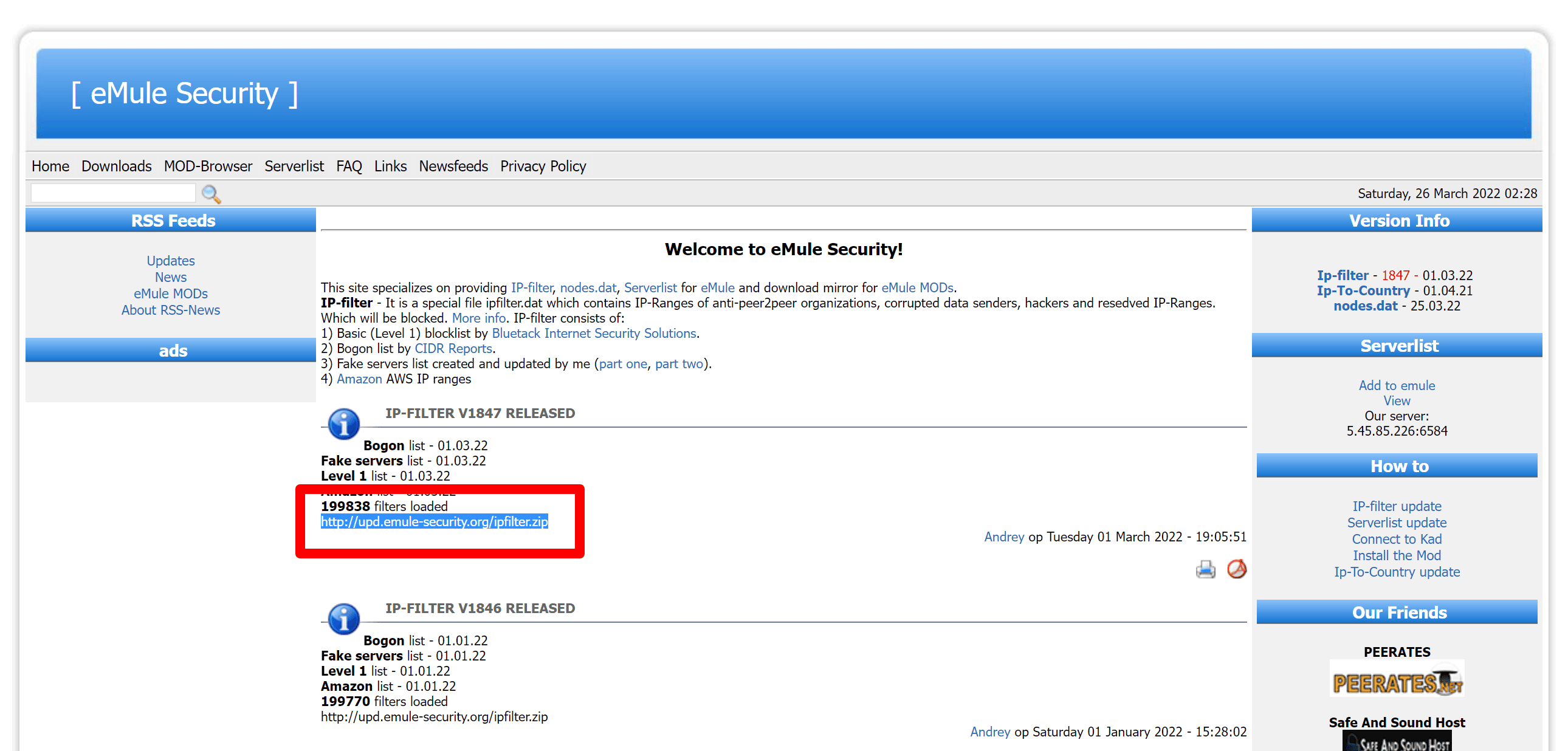
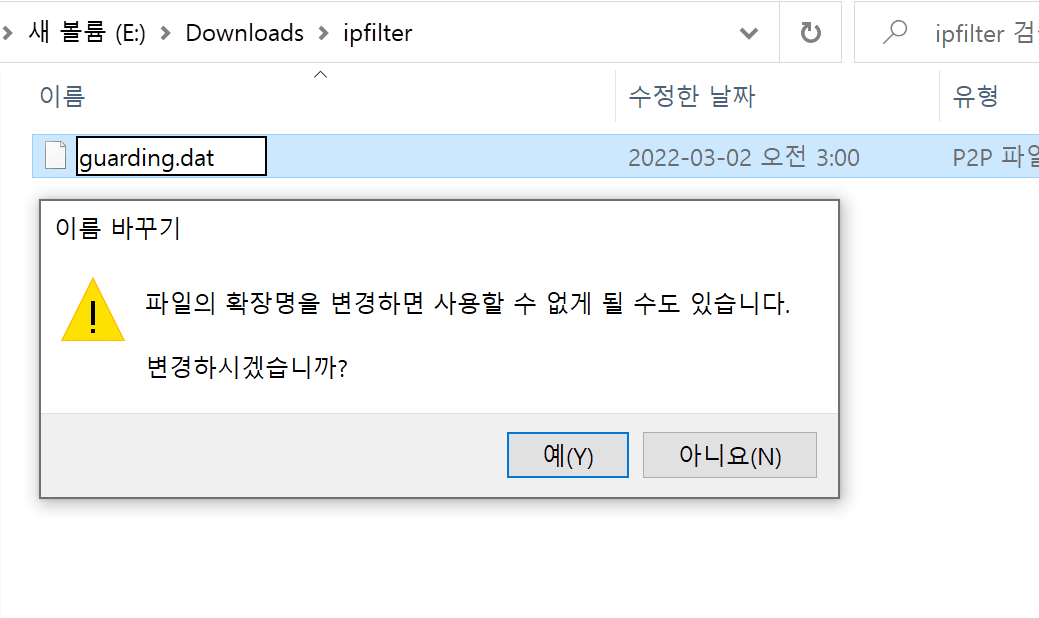
다운로드하면 파일확장자는 .p2p 파일인데, 해당 확장자를 .dat 로 변경을 해줍니다. 그리고 새로고침을 해주면
정상적으로 규칙 적용이 가능합니다.
마지막으로 내역 추적 사이트 트래커 IP 차단입니다. 직접 차단한 IP 주소... 를 클릭해서 설정해야 합니다.
https://iknowwhatyoudownload.com/
해당 사이트에서 내 아이피 주소에서 받은 토렌트 내역을 확인할 수 있습니다. 해당 사이트의 트래킹 IP 주소를 차단해줍니다. 124.27.140.214 추가하면 됩니다. 이것을 굳이 추가를 하지 않아도 암호화 셋팅만 해도 내역이 나오지 않습니다. 하지만 더 안전하게 하기 위해서 셋팅을 해줍니다.
nslookup 기능을 사용해 새로운 IP 주소를 차단해주는 것도 좋습니다. 하지만 크게 효과는 없다고 알려져있습니다.

속도 탭
여기서는 올리기 속도가 무제한으로 되어있는데, 1024 KiB/s 즉 1메가바이트로 제한을 해줍니다.
너무 많은 업로드 속도를 허용하면, 당연히 인터넷 사용 환경에도 무리가 갑니다. 토렌트를 다운받으면서 유튜브를 보거나 게임을 할 때 인터넷 속도 지연이 발생할 수도 있습니다.

받기 설정도 무제한으로 두는 것을 추천합니다. 단, 다음 탭에서 적정량 다운 설정을 하기 때문에 무제한으로 두어도 상관이 없습니다. 그리고 아래쪽에 속도 제한으로 체크되어 있는 부분도 모두 해제해 줍니다.
비트토렌트 탭
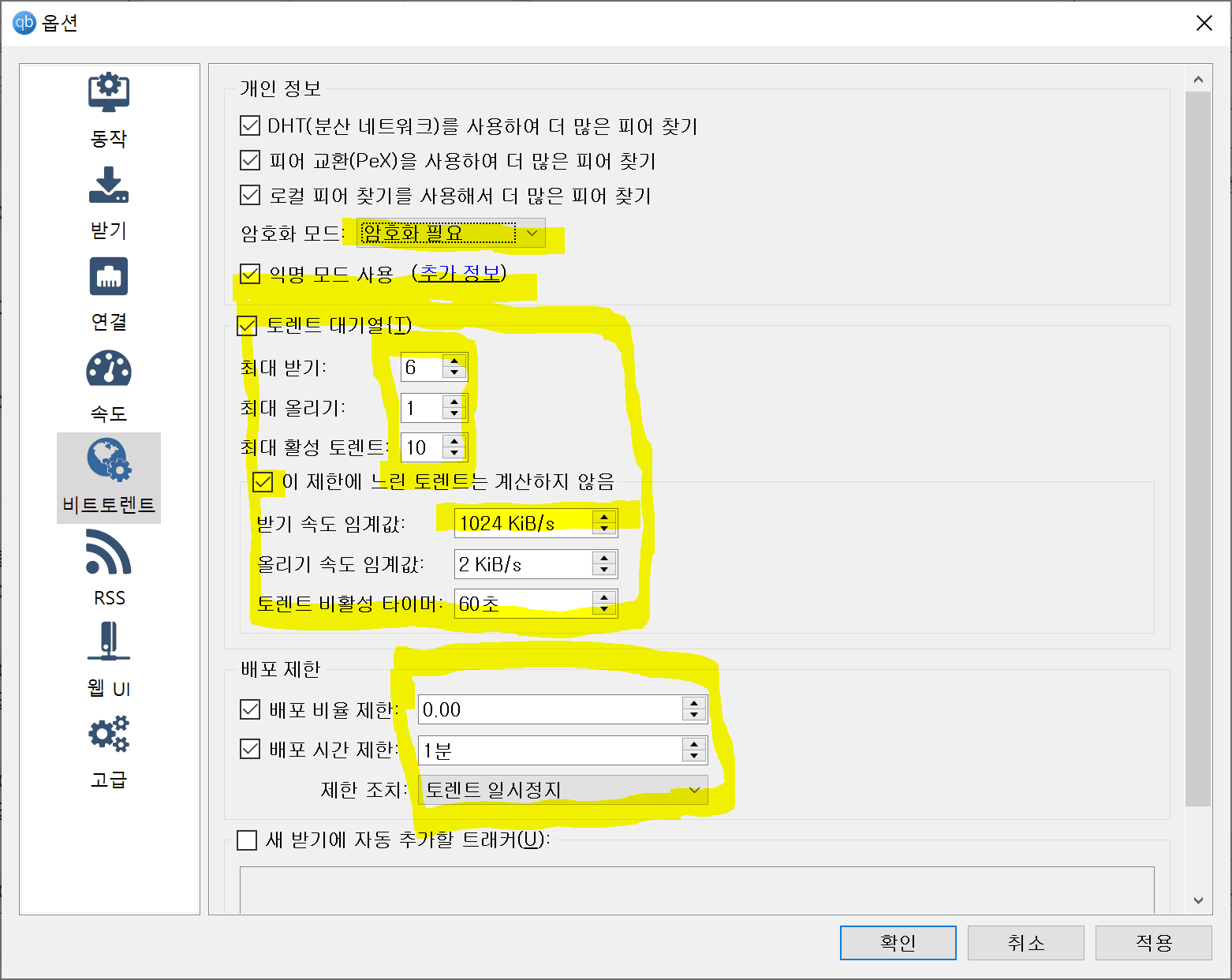
가장 설정이 많은 영역입니다.
암호화 모드는 기본값이 암호화 허용인데, 암호화 필요로 바꾸어 줍니다.
익명 모드 사용에 체크를 해줍니다.
토렌트 대기열 사용에 체크를 하고
최대 받기 : 6, 동시에 받는 토렌트 숫자입니다.
최대 올리기 : 1, 업로드하는 토렌트 숫자입니다.
최대 활성 토렌트 : 10, 활성화된 토렌트 개수입니다.
만약 10개가 활성화되어있는데, 빠른 순서대로 6개만 다운이 되는 것이라고 보면 됩니다. 만약 기존에 다운로드하는 파일의 속도가 느려지면, 활성화되어있는 토렌트 중 그다음으로 속도가 빠른 파일이 다운이 됩니다.
이 제한에 느린 토렌트는 계산하지 않음. 체크를 해서 사용을 해줍니다.
받기 속도가 1메가바이트 미만인 속도의 파일은 해당 다운로드 설정에 포함시키지 않습니다.
배포 비율 제한은 0.00 그리고 배포 시간은 1분으로 해줍니다.
마지막으로 토렌트 일시정지는 다운로드가 완료되면 해당 파일은 일시정지 중단 상태가 됩니다. 업로드도 하지 않는 상태입니다. 이상태로 해당 파일을 확인하고, 수동으로 파일 및 토렌트 관리하는 것을 추천합니다.
만약 다운로드 파일을 확인 없이 그냥 삭제하지 않을 예정이면 토렌트 제거 상태로 옵션을 변경하면 됩니다.
고급 탭

마지막 설정입니다. 완료 후 알림 표시 체크를 해제해주고,
운영체제 캐쉬 사용을 제거해줍니다. 램 메모리만 사용해서 받아도 충분하며, 굳이 CPU 메모리까지 사용할 필요는 없습니다. 예전에는 램 메모리 디스크 캐쉬 활용 값을 설정할 수 있었는데, 지금은 자동으로 사용이 되는 것 같습니다.
그래서 운영체재를 사용하면 됩니다.
그리고 마지막으로 현재 마그넷 사용 시 iknowwhatyoudownload.com 사이트에서 내역이 남을 수 있습니다.
마그넷의 경우에는 최소한의 주소 정보로 DHT 분산 네트워크에서 피어를 탐색해서 다운로드를 하는데,
탐색하는 과정에서 내역이 남을 수 있습니다.
마그넷 탐색을 아예 막으려면, 비트토렌트 탭에서 DHT 피어 찾기 및 PeX 피어 교환에서 찾기 체크를 해제해주면 됩니다.
그래서 웬만하면 토렌트는 토렌트 파일 형식을 다운로드해서 다운을 하거나, 정 받아야 할 파일이 있을 경우에는 마그넷 주소를 사용하는 것을 권장드립니다.
추가내용 libtorrent 2.0.6+가 포함된 qBittorrent 4.4.x 버전의 익명모드에서
다운로드 내역이 남는 증상이 있습니다. SoftEther VPN 과 goodbyedpi와 함께 사용하는 것을 권장합니다.
SoftEther Vpn Gate Public Relay Servers 없음 안보임 해결 방법
안녕하세요. 예전에 SoftEther VPN 프로그램에 대해서 설치 방법을 올렸습니다. 하지만 최신 버전 설치 시 Gate Public Relay Servers 플러그인이 설치가 되지 않아서, 보이지 않는 현상이 있습니다. 주로 So
cocosoft.kr




